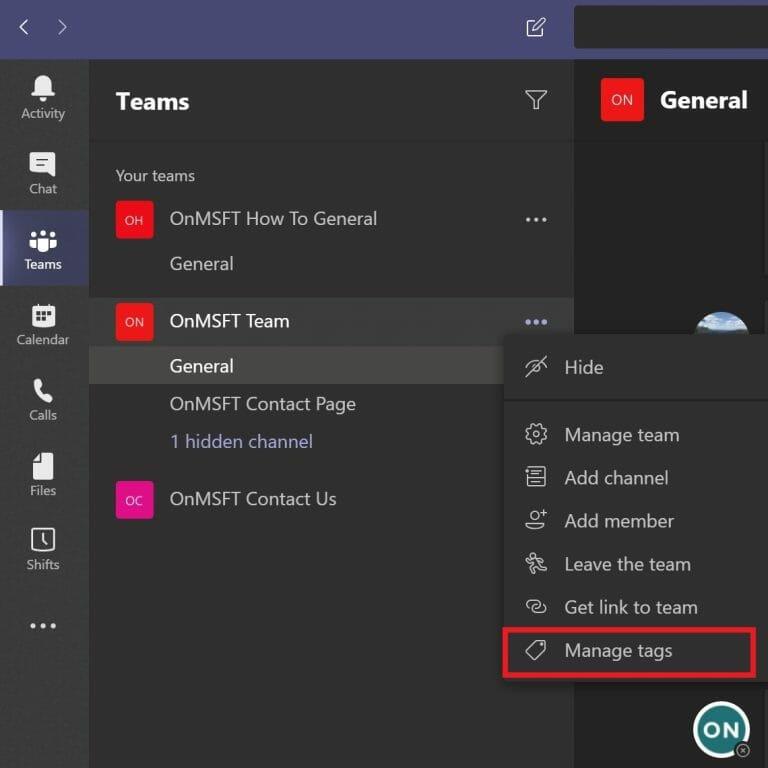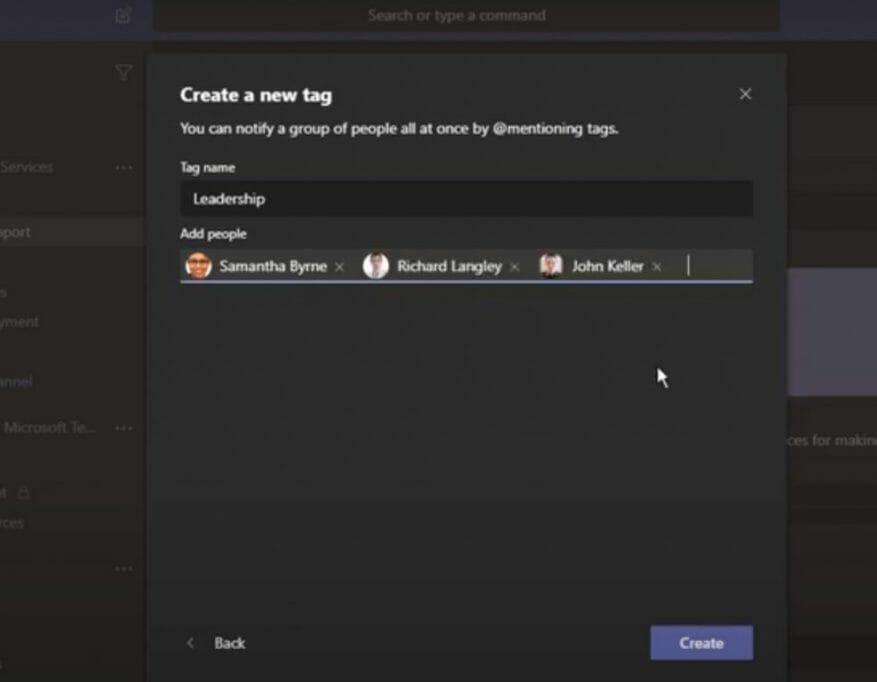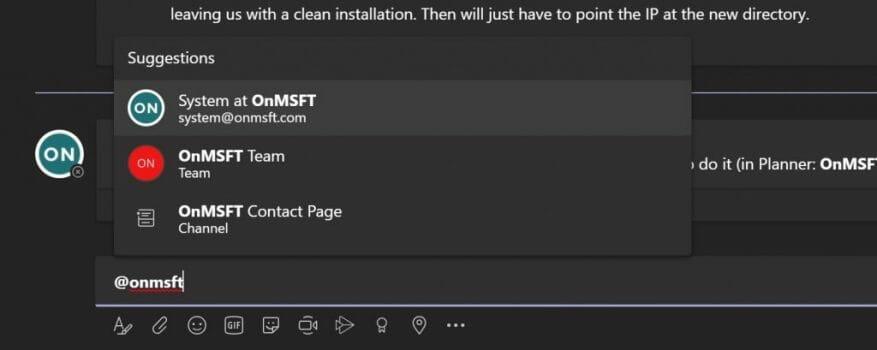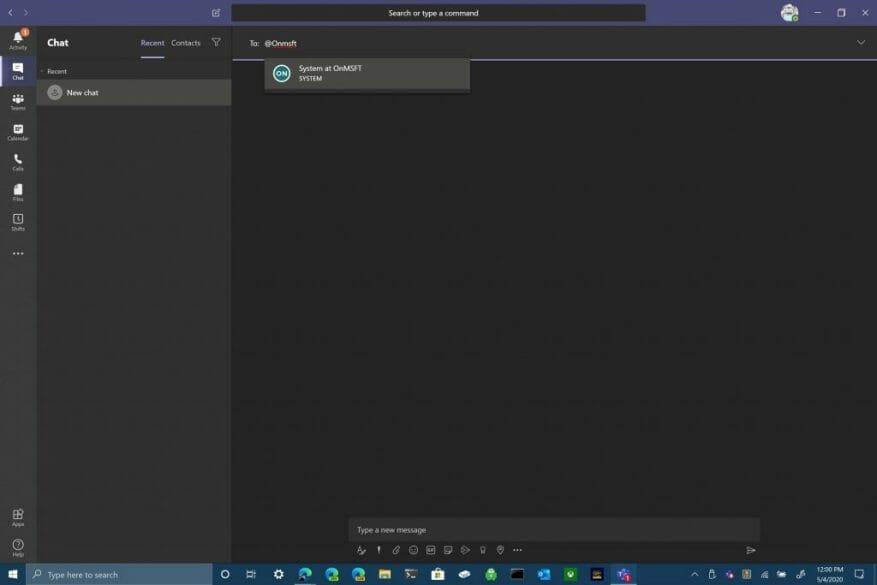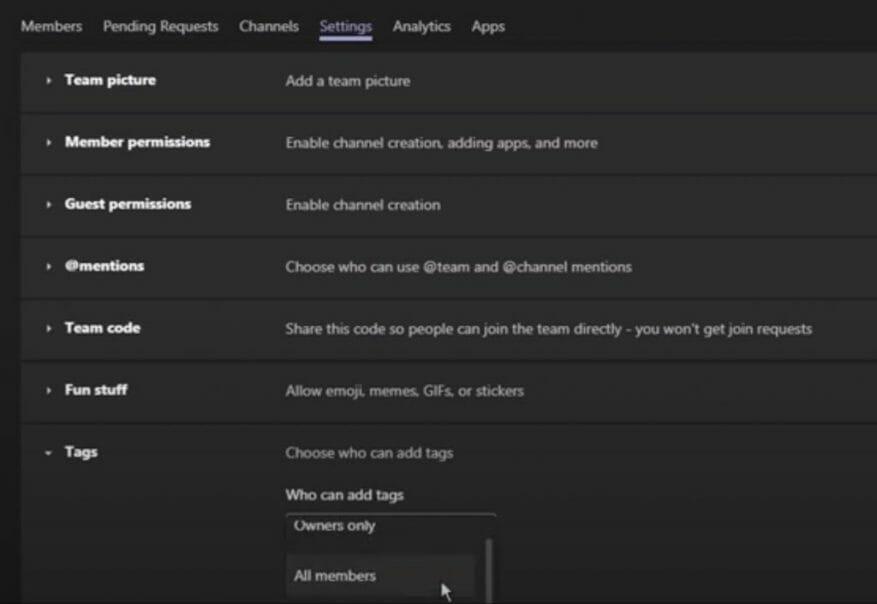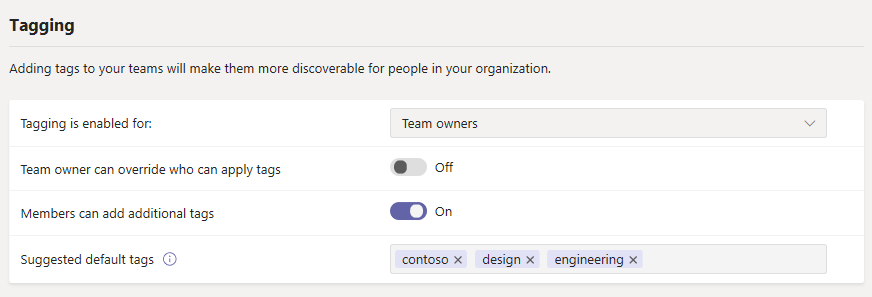A címkék használatával a Microsoft Teamsben egyszerre megemlítheti az emberek csoportját. A címkék használatával többé nem kell megemlítenie az egyes neveket, több embert csoportosíthat egy címke alá, hogy csoportként értesítse őket. Csoportosíthatja az embereket munkakörük, helyük vagy részlegük alapján.
Miután hozzáadott egy címkét, csak használja a @tag_name csatornát a Microsoft Teamsben. Mindenki, akihez címkét rendeltek, ugyanúgy értesítést kap, mintha közvetlenül @említenék meg. A címke használatának másik módja az, hogy új csevegést indít, és kiválasztja azt a címkét, amely tartalmazza az elérni kívánt személyeket.
Nem csak bárki hozhat létre és kezelhet címkéket a Microsoft Teamsben. Ha címkéket szeretne hozzáadni és kezelni, akkor csapattulajdonosnak kell lennie a Microsoft Teamsben. Ha nem tud címkéket hozzáadni vagy kezelni, előfordulhat, hogy szervezete még nem engedélyezte a szolgáltatást a Microsoft Teamsben.
Ha a címkék engedélyezve vannak, és Ön nem a csapat tulajdonosa, továbbra is megtekintheti az Önhöz és a csapat többi tagjához rendelt címkéket. Annak ellenére, hogy nem Ön a csapat tulajdonosa, továbbra is használhatja a címkeneveket a szervezeten belüli csoportok figyelmeztetésére a csatornabeszélgetésekben.
Adjon hozzá címkéket a Teamsben
Íme a lépések, amelyeket meg kell tennie címkék hozzáadásához és kezeléséhez a Microsoft Teamsben.
- Válassza ki Csapatok a Microsoft Teams asztali alkalmazás bal oldalán, és keresse meg csapatát a listában.
- További lehetőségek megtekintéséhez válassza a csatorna nevétől jobbra található hárompontos menüt.
- Válassza ki Címkék kezelése címkék létrehozásához és hozzárendeléséhez a Microsoft Teamsben
Mostantól címkéket adhat hozzá és rendelhet hozzá a szervezeten belüli személyekhez. Például a csoportot „Vezetés” címkével látja el, és hozzáadhat olyan személyeket, akik a szervezet adott részlegén dolgoznak. Koppintson a Teremt amikor befejezte az emberek hozzáadását egy adott címkenévhez.
Említsen meg egy címkét egy csatornán
Használja a @tag_name-et úgy, mint bármely más @említéshez a Microsoft Teamsben.Csatornabeszélgetésben használja a @tag_name attribútumot, hogy figyelmeztesse a címkéhez rendelt összes személyt. A Microsoft Teams javaslatokat tesz arra vonatkozóan, hogy melyik címkére küldje el az üzenetet a beírt szöveg alapján.
Címkék használata csevegésben
Ha egy címkéhez rendelt csoporttal szeretne csevegni, mindössze annyit kell tennie, hogy használja a @tag_name nevet. A @mentions használata helyett az egyes nevek esetében használhatja a @tag_name elemet, hogy megemlítsen mindenkit, akit a címkéhez rendelt. Használja a címke nevét ugyanúgy, mint új csevegést a Microsoft Teams egyénjével.
Csapatadminisztrációs beállítások a címkékhez
Csak a csapattulajdonosok választhatják ki, hogy mely felhasználók adhatnak hozzá és kezelhetnek címkéket. Íme, mit kell tennie a csapattulajdonosi beállítások kezeléséhez a Microsoft Teamsben.
- Válassza ki Csapatok az asztali alkalmazás bal oldalán, és válassza ki a kívánt csapatcsatornát.
- Válassza ki a hárompontos menüt, és válassza ki Csapat irányítása.
- Válaszd ki a Beállítások lapon.
- Görgessen le a Címkék szakasz.
Itt a csapattulajdonosok módosíthatják a címkebeállításokat úgy, hogy csak a csapattulajdonosok vagy a csoport összes tagja tudjon címkéket hozzáadni a Microsoft Teamshez.
Adminisztrátori beállítások
A Microsoft Teams adminisztrátorai tovább módosíthatják a csapattulajdonosok és -tagok címkebeállításait a szervezetben. A Microsoft Teamsben összesen 100 címkét adhat hozzá, és akár 100 csapattagot is hozzáadhat egyetlen címkéhez a Microsoft Teamsben. Egy csapattaghoz akár 25 különböző címke is hozzárendelhető.
Ezenkívül a Microsoft Teams adminisztrátorai engedélyezhetik a csapattulajdonosok számára, hogy felülbírálják, ki alkalmazhat címkéket, adhat hozzá címkéket, és használhat akár 25 javasolt alapértelmezett címkét a Microsoft Teamsben. Minden címkenév legfeljebb 25 karakterből állhat. Attól függően, hogy a funkció be van-e kapcsolva, a csapattulajdonosok és a csapattagok használhatják ezeket a javasolt címkéket, módosíthatják a címkeneveket, vagy új címkekészletet hozhatnak létre.
Úgy gondolja, hogy a címkék használata a Microsoft Teamsben hasznos lenne a szervezetében? Tudassa velünk a megjegyzésekben.
GYIK
Hogyan adhatok címkéket a feladataimhoz?
Feladatok létrehozásakor vagy szerkesztésekor címkéket adhat hozzá.Gyorsan megtekintheti az összes olyan feladatot, jegyzetet és lépést, amelyek egy címkén osztoznak, ha kiválasztja a címkét, vagy rákeres a keresősávban.
Hogyan lehet címkéket hozzáadni egy Word dokumentumhoz?
Konkrétan három módot fogunk megvizsgálni, hogyan adhat hozzá címkéket a Word dokumentumokhoz: 1 Adjon hozzá címkéket a Backstage nézetből 2 Adjon hozzá címkéket a Speciális tulajdonságokkal 3 Adjon hozzá címkéket a Mentés másként segítségével.
Hogyan adhatok címkéket egy képhez a Photoshopban?
A kép tulajdonságai ablakban váltson át a „Részletek” fülre. A „Leírás” részben megjelenik a „Címkék” bejegyzés. (Ha itt nem lát „Címkék” bejegyzést, akkor az adott fájltípus nem támogatja a címkéket.) A „Címkék” bejegyzéstől jobbra kattintson az „Érték” oszlop üres helyére, és megjelenik egy szövegmező, csak néhány „Címke hozzáadása” szöveget tartalmaz.
Hogyan adhatok címkét egy oszlophoz az Excelben?
A „Címkék” bejegyzéstől jobbra kattintson az „Érték” oszlop üres helyére, és megjelenik egy szövegmező, amely csak a „Címke hozzáadása” szöveget tartalmazza. Írja be a hozzáadni kívánt címkét.
Hogyan adhatok kulcsszavakat egy Word dokumentumhoz?
Köszönjük a visszajelzést. A menüsorban válassza a Fájl > Tulajdonságok parancsot. A Tulajdonságok párbeszédpanel Összegzés lapján kulcsszavakat adhat hozzá. Ingyenes AuthorTec bővítményeket biztosít Mac és Win-Office rendszerekhez.
Hogyan adhatok címkét egy szövegdobozhoz?
3. Válassza a Címke hozzáadása lehetőséget a Tulajdonságok részben. A szövegből szövegdoboz lesz. 3. ábra Címke opció hozzáadása a Backstage nézetben 4. Írja be a címkét vagy több címkét pontosvesszővel elválasztva a szövegmezőbe. 4. ábra Címkék a Backstage nézetben
Mik a címkék a szóban?
A „Címkék” egy fájltulajdonság (kattintson a Fájl | Információ gombra, majd kattintson a lehetőségre az összes tulajdonság megjelenítéséhez). Ez ugyanaz, mint a „Kulcsszavak”, amelyeket a Beszúrás | segítségével illeszthet be egy dokumentumba Gyors alkatrészek | Dokumentumtulajdonság.
Hogyan kereshetek szófájlhoz csatolt címkéket?
A következő két lépés bemutatja, hogyan kereshet a Word fájlokhoz és más fájlokhoz csatolt ismert címkéket a Windows Fájlkezelőjével. 1. Nyomja meg a Window + E billentyűkombinációt a billentyűzeten a Fájlkezelő megnyitásához. 2.Írja be a címkét: majd a címke nevét a File Explorer keresőmezőjébe. Az eredmények gépelés közben jelennek meg.
Hogyan adhatok hozzá lépéseket a feladathoz?
Adjon hozzá lépéseket. 1 Kattintson vagy koppintson a feladatra a részletes nézet megnyitásához, válassza a + Lépés hozzáadása lehetőséget, és kezdje el beírni a következő lépést. 2 Ha végzett, a mentéshez és bezáráshoz válassza az Enter billentyűt a billentyűzeten.
Hogyan adhatok címkéket egy feladathoz?
A részletek megnyitásához válasszon ki egy feladatot a feladattáblán. A kártyán válassza a Címke hozzáadása lehetőséget, majd válasszon a listából a 25 címke közül. Címke átnevezéséhez válassza ki a mellette lévő ceruza ikont a listában, majd adjon meg neki egy új nevet.
Hogyan adhatok hozzá új oszlopot vagy sort az Excelhez?
Kattintson a Vezérlő beszúrása gombra, és egy új oszlop vagy sor kerül beszúrásra az adott helyre. Tipp: Ha egynél több oszlopot vagy sort szeretne beszúrni egyidejűleg, jelöljön ki annyi oszlopot vagy sort, amennyit hozzá szeretne adni, mielőtt a beszúrási vezérlőre kattintana.
Hogyan lehet több címkét beilleszteni egy cellába az Excelben?
Re: Több címke egy cellán belül. Mindezt megteheti a Speciális szűrő funkcióval. Különálló kritériumtartományt használ (ebben a példában az E oszlop). Az E1-ben adja meg annak az oszlopnak a fejléc nevét, amelyre szűrni szeretne; Címkék. Az E2-ben adja meg a szűrési feltételeket, és vegye körül csillagokkal, pl. *4 láb*. Több címkét is beilleszthet az E3-ba és az E4-be…
Hogyan lehet címkéket hozzáadni a makrókhoz az MS Word programban?
Ha meg akarja szerezni a divatot, tegyen legördülő listákat az E2-be, E3-ba stb., hogy megkönnyítse a címkék kiválasztását. Rögzítheti a Speciális szűrő részt, majd hozzárendelheti a makrót egy gombhoz a lapon. A # gomb a fórumszerkesztőben CODE címkéket alkalmaz a kiválasztott szöveg körül.
Hogyan adhatok címkét egy űrlaphoz az Excelben?
Az űrlapokhoz és az ActiveX-vezérlőkhöz címkéket adhat hozzá. Kattintson a Fejlesztő, majd a Beszúrás, majd a Címke elemre. Kattintson a munkalap azon helyére, ahol meg szeretné jeleníteni a címke bal felső sarkát. A vezérlő tulajdonságainak megadásához kattintson a jobb gombbal a vezérlőelemre, majd kattintson a Vezérlő formázása parancsra.